Windows8系统“讲述人”屏幕阅读器语音选择设置教程
在windows8操作系统中新增了“讲述人”功能,这其实也是屏幕阅读器工具,通过该工具能够对屏幕上的所有元素,如文本和按钮进行阅读,而我们可以对讲述人工具进行设置自己喜欢的语音,下面来看看Win8系统“讲述人”功能的开启方法以及语音设置教程。
windows8系统“讲述人”屏幕阅读器语音选择设置方法/步骤:
4、如图:在界面中,选择“讲述人”,看到可以打开讲述人,同时还有’选择语音‘选项:其中,Microsoft Huihui DeskTop,普通话模式Microsoft Zira 英语模式根据自己的实际情况,做选择!!
通过对Win8系统讲述人语音相关设置之后,系统也会按照用户的设置来发出所选择的语音,是不是发现win8操作系统变得更加人性化了?有兴趣的用户可以操作试试。

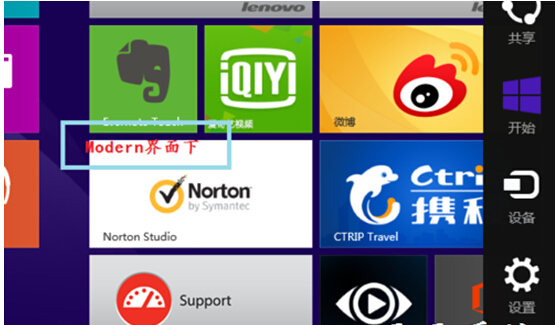
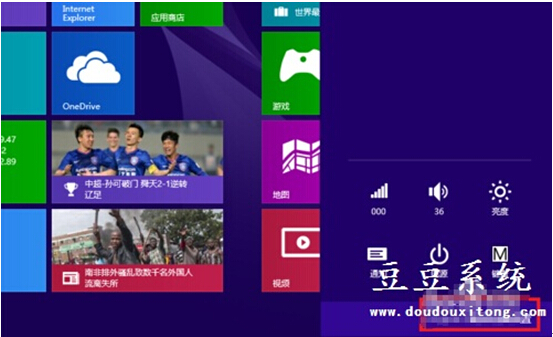

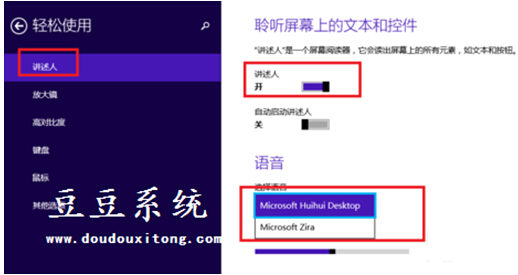
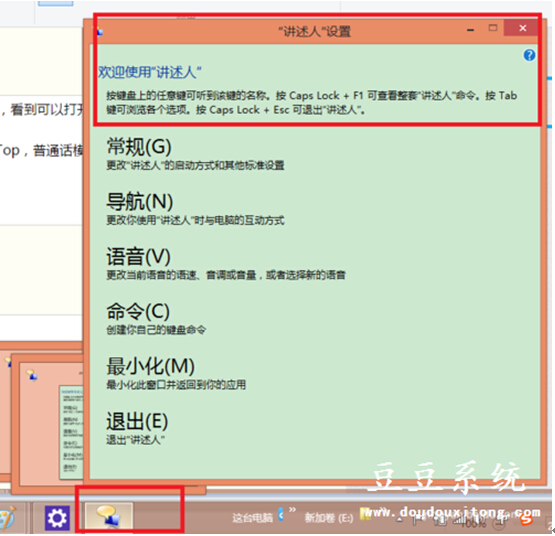









 苏公网安备32032202000432
苏公网安备32032202000432